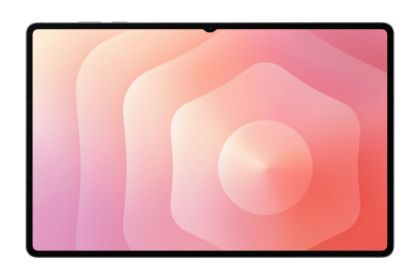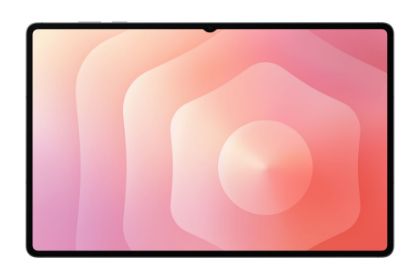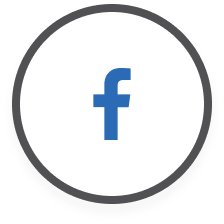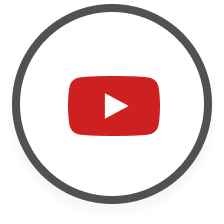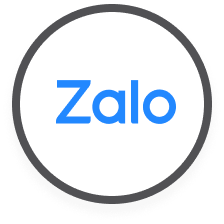Hướng dẫn chia đôi màn hình Tab S11 & S11 Ultra dễ dàng: Làm việc thông minh, đa nhiệm tuyệt đỉnh
Galaxy Tab S11 không chỉ mạnh mẽ mà còn tối ưu cho công việc, giải trí. Một tiện ích nổi bật chính là tính năng chia đôi màn hình, giúp đa nhiệm siêu nhanh: vừa học tập, làm việc, vừa giải trí mượt mà trên một thiết bị. Cùng khám phá ngay!
Vậy là bạn vừa sở hữu dòng máy tính bảng Galaxy Tab S11 - đỉnh cao flagship mới của Samsung. Với màn hình tablet Dynamic AMOLED 2X rộng đến 14.6 inch, sức mạnh từ chip xử lý hàng đầu cùng các tính năng Galaxy AI tiên tiến, việc sử dụng chế độ Chia đôi màn hình Tab S11 (Split Screen View) sẽ biến thiết bị của bạn thành một phòng làm việc di động hoàn hảo. Dưới đây, SamCenter hướng dẫn bạn cách khai thác tối đa không gian màn hình lớn để làm việc và giải trí thuận tiện nhất.
Cách kích hoạt nhanh chế độ Chia đôi màn hình Tab S11 Series
.jpg)
Quy trình này áp dụng cho giao diện One UI mới nhất trên Tab S11 & S11 Ultra, thử ngay:
- Bước 1 - Mở Ứng dụng gần đây (Recent Apps): Bạn có thể vuốt nhẹ từ cạnh dưới màn hình lên và giữ một lát, hoặc nhấn vào nút Ứng dụng gần đây trên thanh điều hướng nếu bạn đang sử dụng kiểu phím.
- Bước 2 - Chọn Ứng dụng thứ nhất: Trong danh sách các ứng dụng vừa mở, hãy chạm vào biểu tượng ứng dụng (không phải cửa sổ xem trước) mà bạn muốn mở đầu tiên.
- Bước 3 - Kích hoạt Split Screen: Lúc này một menu tùy chọn sẽ hiện ra. Chọn Mở trong chế độ chia đôi màn hình (Open in split-screen view).
- Bước 4 - Chọn Ứng dụng thứ hai: Ứng dụng đầu tiên sẽ khóa vào một nửa màn hình. Nửa còn lại sẽ hiển thị Màn hình chính/Ngăn kéo Ứng dụng (App Drawer). Bạn chỉ cần chọn ứng dụng thứ hai mong muốn từ đây.
.jpg)
Hơn thế, bạn có thể dễ dàng thay đổi kích thước của hai cửa sổ bằng cách kéo thanh phân chia màu xám ở giữa. Ví dụ, bạn có thể dành 70% màn hình cho tài liệu và 30% cho notes.
Mẹo đa nhiệm nâng cao để tận dụng hiệu năng Tab S11
Với hiệu năng vượt trội và bộ nhớ lớn của Galaxy Tab S11, bạn có thể chuyển đổi và chạy nhiều ứng dụng cùng lúc một cách siêu mượt mà:
- Lưu cặp ứng dụng yêu thích: Sau khi đã thiết lập một cặp ứng dụng chia đôi màn hình hoàn hảo (ví dụ: Google Meet & Samsung Notes), bạn hãy kéo thanh phân chia ở giữa và chạm vào biểu tượng ngôi sao hoặc dấu ba chấm để Thêm vào Thanh tác vụ / Bảng điều khiển cạnh. Lần sau, bạn chỉ cần một chạm để mở cả hai ứng dụng cùng lúc, rất nhanh chóng phải không nào?
- Kéo và thả từ Thanh tác vụ (Taskbar): Thanh tác vụ luôn nằm ở cuối màn hình giúp bạn truy cập nhanh. Bạn có thể chạm và giữ một biểu tượng ứng dụng từ Thanh tác vụ, sau đó kéo và thả vào vị trí bất kỳ trên màn hình để mở ngay ứng dụng đó ở chế độ Chia đôi màn hình hoặc Cửa sổ pop-up (tùy vị trí bạn thả).
Đa nhiệm Tab S11 với bút S Pen và Galaxy AI thật đơn giản
Việc đa nhiệm trên Samsung Tab S11 và S11 Ultra trở nên mạnh mẽ hơn bao giờ hết khi kết hợp với các tính năng độc quyền sau đây.
.jpg)
Đa nhiệm khi ghi chú và crop ảnh trên Tab S11
- Bạn hãy mở một bên là trang web đang nghiên cứu / tài liệu PDF.
- Mở bên còn lại là Samsung Notes với S Pen.
- Sử dụng S Pen để kéo và thả (Drag & Drop) hình ảnh, văn bản, thậm chí là cắt nhanh (Quick Crop) một phần màn hình từ ứng dụng này sang ứng dụng kia.
Nắm nhanh ý chính với AI tóm tắt & màn hình đôi
- Bạn hãy mở Samsung Internet (hoặc trình duyệt web quen thuộc khác) ở một bên để đọc tin tức dài.
- Sử dụng tính năng Tóm tắt AI của Galaxy AI để tóm tắt nội dung đó chỉ trong vài giây, rồi ghi các điểm chính vào Samsung Notes ở bên còn lại mà không cần phải thoát khỏi chế độ Chia đôi màn hình Tab S11.
Dùng cửa sổ pop-up làm công cụ trợ giúp
.jpg)
- Khi đang chia đôi màn hình Tab S11 Ultra (ví dụ vừa soạn văn bản vừa đọc email), bạn có thể mở ứng dụng Máy tính hoặc Dịch (Translate) trong một Cửa sổ pop-up nhỏ nổi bên trên.
- Để mở pop-up, bạn hãy chạm vào biểu tượng ứng dụng trong menu Ứng dụng gần đây và chọn Mở trong chế độ pop-up (Open in pop-up view). Cửa sổ này có thể thu nhỏ thành một bong bóng di chuyển tự do trên màn hình.
Cách thoát khỏi chế độ Chia đôi màn hình Tab S11 Series
Khi đã hoàn thành công việc, bạn có hai cách để quay về dùng màn hình đơn cực nhanh:
- Vuốt Thanh phân chia: Bạn chạm và giữ thanh phân chia ở giữa, sau đó kéo nó hoàn toàn sang cạnh trái hoặc cạnh phải của màn hình. Ứng dụng còn lại sẽ tự động trở về chế độ toàn màn hình.
- Sử dụng Ứng dụng gần đây: Bạn có thể mở lại danh sách Ứng dụng gần đây và tìm nút X hoặc Thoát ở trên cùng của vùng chia đôi màn hình Tab S11 để đóng nhanh.
Lời kết
Vừa rồi là tất cả những gì bạn cần biết để trở thành bậc thầy đa nhiệm trên Samsung Galaxy Tab S11 và S11 Ultra rồi! Với màn hình lớn, hiệu năng vượt trội và sự hỗ trợ đắc lực từ S Pen cùng các tính năng Galaxy AI, bạn không chỉ làm được nhiều việc hơn - bạn đa nhiệm theo cách thông minh và sáng tạo hơn rất nhiều trên Tab S11.
Đừng ngần ngại thử nghiệm các cách kết hợp ứng dụng khác nhau, chẳng hạn như xem công thức nấu ăn trong khi nhắn tin mời bạn bè, hay vừa thiết kế đồ họa vừa tham khảo tutorial trên YouTube. Hãy biến chiếc Tab S11 của bạn thành công cụ cá nhân hóa hoàn hảo, tối ưu cho mọi nhu cầu chuyên nghiệp ngay hôm nay!
Xem thêm:
12 cách tăng tốc máy tính bảng Galaxy Tab quá dễ giúp tablet mượt mà hơn
One UI 8.5 có gì mới? Bản cập nhật Galaxy với loạt tính năng AI và cá nhân hóa hấp dẫn

.png)








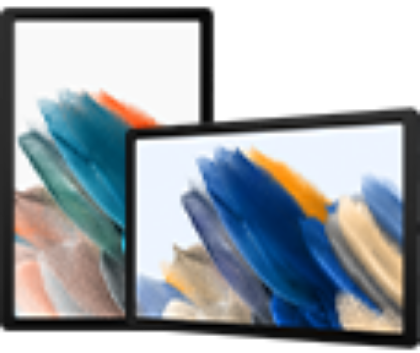










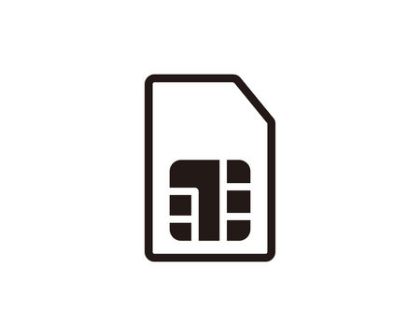
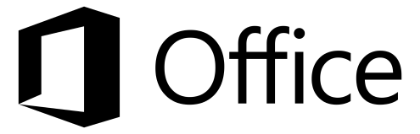


_1900.jpeg)